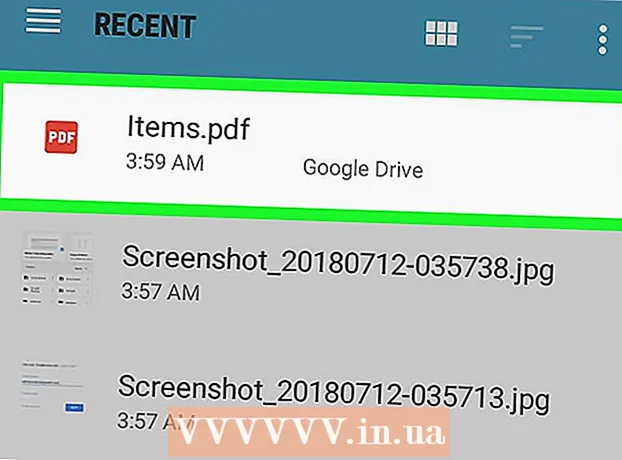Autor:
Christy White
Datum Stvaranja:
11 Svibanj 2021
Datum Ažuriranja:
1 Srpanj 2024

Sadržaj
Dodavanje novog računa na Gmail može imati brojne prednosti. Jedna od njih je pogodnost. Na primjer, ako imate zasebne račune za posao i slobodno vrijeme, možete ih kombinirati. To znači da tada možete pregledati svoj radni račun bez potrebe za prijavom na praznike ili slobodne dane. Dodavanje računa na Gmail izuzetno je ergonomsko i jednostavno je za napraviti. Štoviše, uštedjet ćete puno frustracija pri prebacivanju s jednog računa na drugi.
Kročiti
 Prijavite se na Gmail. Samo otvorite preglednik na računalu i idite na www.gmail.com da biste posjetili web mjesto Gmail. Prijavite se na svoj račun pomoću adrese e-pošte za posao ili slobodno vrijeme i odgovarajuće lozinke za prijenos u vašu pristiglu poštu na Gmailu.
Prijavite se na Gmail. Samo otvorite preglednik na računalu i idite na www.gmail.com da biste posjetili web mjesto Gmail. Prijavite se na svoj račun pomoću adrese e-pošte za posao ili slobodno vrijeme i odgovarajuće lozinke za prijenos u vašu pristiglu poštu na Gmailu.  Idite na Postavke '. Kad uđete u svoju pristiglu poštu na Gmailu, potražite ikonu zupčanika na desnoj strani zaslona i kliknite je. Kada se pojavi padajući izbornik, na popisu opcija odaberite "Postavke" za nastavak.
Idite na Postavke '. Kad uđete u svoju pristiglu poštu na Gmailu, potražite ikonu zupčanika na desnoj strani zaslona i kliknite je. Kada se pojavi padajući izbornik, na popisu opcija odaberite "Postavke" za nastavak.  Ponovno unesite lozinku. Ova dvostruka provjera sigurnosna je mjera za vaš račun kako biste bili sigurni da vi unosite ove promjene. Unesite lozinku kada se to zatraži i kliknite "Prijavi se" za nastavak.
Ponovno unesite lozinku. Ova dvostruka provjera sigurnosna je mjera za vaš račun kako biste bili sigurni da vi unosite ove promjene. Unesite lozinku kada se to zatraži i kliknite "Prijavi se" za nastavak.  Idite na "Računi i uvoz."Nakon ponovne prijave više nećete biti na prethodnoj stranici Postavke. Međutim, na vrhu ove nove stranice vidjet ćete različite kategorije postavki. Kliknite "Računi i uvoz" (četvrta opcija) da biste otvorili nove postavke.
Idite na "Računi i uvoz."Nakon ponovne prijave više nećete biti na prethodnoj stranici Postavke. Međutim, na vrhu ove nove stranice vidjet ćete različite kategorije postavki. Kliknite "Računi i uvoz" (četvrta opcija) da biste otvorili nove postavke.  Prođite kroz postavke. Nakon što se učita novi popis postavki, otprilike na polovici stranice, potražite postavku pod nazivom "Omogući pristup vašem računu." Slijedi veza "Dodaj drugi račun", koju morate kliknuti.
Prođite kroz postavke. Nakon što se učita novi popis postavki, otprilike na polovici stranice, potražite postavku pod nazivom "Omogući pristup vašem računu." Slijedi veza "Dodaj drugi račun", koju morate kliknuti.  Dodajte novi račun. Novi zaslon koji se pojavi kao rezultat prethodnog koraka pitat će koju e-adresu želite dodati na ovaj određeni račun. Jednostavno kliknite polje i unesite e-adresu svog drugog računa. Nakon što to učinite, morate kliknuti na karticu "Sljedeći korak".
Dodajte novi račun. Novi zaslon koji se pojavi kao rezultat prethodnog koraka pitat će koju e-adresu želite dodati na ovaj određeni račun. Jednostavno kliknite polje i unesite e-adresu svog drugog računa. Nakon što to učinite, morate kliknuti na karticu "Sljedeći korak".  Još jednom provjerite adresu e-pošte koju ste unijeli. Nakon što ste maloprije kliknuli na "Sljedeći korak", na vrhu sljedećeg prozora postavit će se sljedeće pitanje: "Jeste li sigurni?" Ovo je samo da biste provjerili jesu li unijeti podaci točni. Prije nego što kliknete "Pošalji e-poštu za odobravanje pristupa", provjerite je li sve ispravno, u suprotnom možete odobriti pristup nekom drugom.
Još jednom provjerite adresu e-pošte koju ste unijeli. Nakon što ste maloprije kliknuli na "Sljedeći korak", na vrhu sljedećeg prozora postavit će se sljedeće pitanje: "Jeste li sigurni?" Ovo je samo da biste provjerili jesu li unijeti podaci točni. Prije nego što kliknete "Pošalji e-poštu za odobravanje pristupa", provjerite je li sve ispravno, u suprotnom možete odobriti pristup nekom drugom.  Potvrdite dodatak. Nakon što dodate svoj račun za slobodno vrijeme na svoj radni račun (ili obrnuto), sve što trebate jest potvrditi dodavanje prijavom na svoj drugi Gmail račun (onaj koji ste dodali). Nakon što to učinite, potražite u pristigloj pošti e-poštu koja sadrži vezu za potvrdu vašeg novog dodavanja. Kliknite tu vezu i gotovi ste.
Potvrdite dodatak. Nakon što dodate svoj račun za slobodno vrijeme na svoj radni račun (ili obrnuto), sve što trebate jest potvrditi dodavanje prijavom na svoj drugi Gmail račun (onaj koji ste dodali). Nakon što to učinite, potražite u pristigloj pošti e-poštu koja sadrži vezu za potvrdu vašeg novog dodavanja. Kliknite tu vezu i gotovi ste.